

作者: Adela D. Louie, 最新更新: 2018年7月20日
"为什么我的iPhone上找不到iCloud备份? 我的iCloud备份没有显示在我的iPhone上吗? 我该如何解决?”
好吧,关于您的iCloud备份未显示的问题,您需要逐一找出原因并进行故障排除。 所以这篇文章是给你的 修复iCloud备份不显示 在iPhone上。 继续前进!
iCloud 是 Apple 为所有用户提供的服务之一,让他们能够从 iPhone、iPad、iPod Touch 等 iOS 设备备份所有数据。 它为所有用户提供 5GB 的免费存储空间,以便他们能够备份数据。
使用iCloud从iOS设备备份数据非常容易。 基本上,您所需要做的就是进入“设置”,然后点击
经过几年的程序编码,我们现在已经成功创建了一个可以为iOS用户保存数据的工具。
检查这个提示: 下载FoneDog iOS数据恢复 查看您的 iCloud 备份。 更重要的是,您可以使用它从 iCloud、iTunes 和 iOS 设备本身检索已删除的数据。 如果您想尝试修复 iCloud 备份而没有自己显示问题,我们在下面有一些很棒的想法。
iOS的数据恢复恢复照片,视频,联系人,消息,通话记录,WhatsApp数据等。从iPhone,iTunes和iCloud恢复数据。与最新的 iPhone 和 iOS 兼容。 免费下载 免费下载第1部分:为什么您的iCloud备份未在iPhone上显示的原因部分2:如何修复iCloud备份不显示部分3:查看您的iCloud备份文件的替代方法视频指南:如何从iCloud备份文件还原数据第4部分:结论
但是,有些情况下您的iCloud Backup未显示。 与 这种情况下对于那些从iCloud恢复iOS设备的用户而言,这可能真的是毁灭性的,只是为了发现他们的备份不会出现。
这种情况实际上是由于某种原因而发生的,这就是我们在此要解决的问题。 我们将向您展示未显示iCloud Backup的一些原因以及如何解决此类问题的一些方法。
您需要做的就是遵循 完整的指南 如下所示,并确保您拥有有关iOS设备的确切详细信息。
在您解决任何问题之前,您需要做的第一件事就是了解其背后的原因。 如果您的iCloud Backup没有显示,那么以下是出现这种情况的一些原因。
Apple服务器问题
这也是为什么您的 iCloud 备份没有出现的原因之一。 有时服务器正在进行维护,导致您无法连接到服务器。 我们通常建议的是检查 Apple 系统状态,看看是否有任何服务器问题。
网络连接
请始终牢记,要能够查看 iCloud 备份,您需要有一个活跃且稳定的互联网连接。 如果您无法查看 iCloud 备份,则主要原因可能是您的网络连接根本不稳定。 我们建议您尝试去一个网络连接稳定且强大的地方,然后继续尝试查看您的 iCloud 备份。
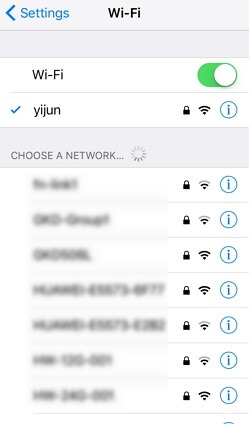
备份不成功
众所周知,Apple 只为您的 iCloud 提供 5GB 的免费存储空间,供您从 iOS 设备备份数据。 因此,在某些情况下,您无法完成备份,因为您的存储空间不足。
您需要做的是删除那些您不再需要的以前的 iCloud 备份文件,以便您能够成功地使用 iCloud 备份您的数据。 这样,您将能够释放一些存储空间,让您可以使用 iCloud 进行新的备份。
不兼容或损坏的iCloud备份
当然,一个原因是您的iCloud备份可能已损坏,这就是您的iCloud备份未显示的原因。
既然您知道了为什么无法显示iCloud备份的一些原因,以下是一些可能解决此问题的解决方案:
解决方案1:重置您的iOS设备
重置iOS设备被认为是修复未显示的iCloud备份的最有效方法之一。 以下是重启iOS设备所需的操作。
适用于iPhone 7及更高版本 - 继续按住电源按钮并同时关闭音量,以便重新启动iOS设备。
适用于iPhone 7及更早版本 - 同时按住主屏幕按钮和电源以重新启动iOS设备。
重新启动iPhone后,您可以继续检查您的iCloud备份是否会显示。 如果没有,那么您可以执行以下其他解决方案。
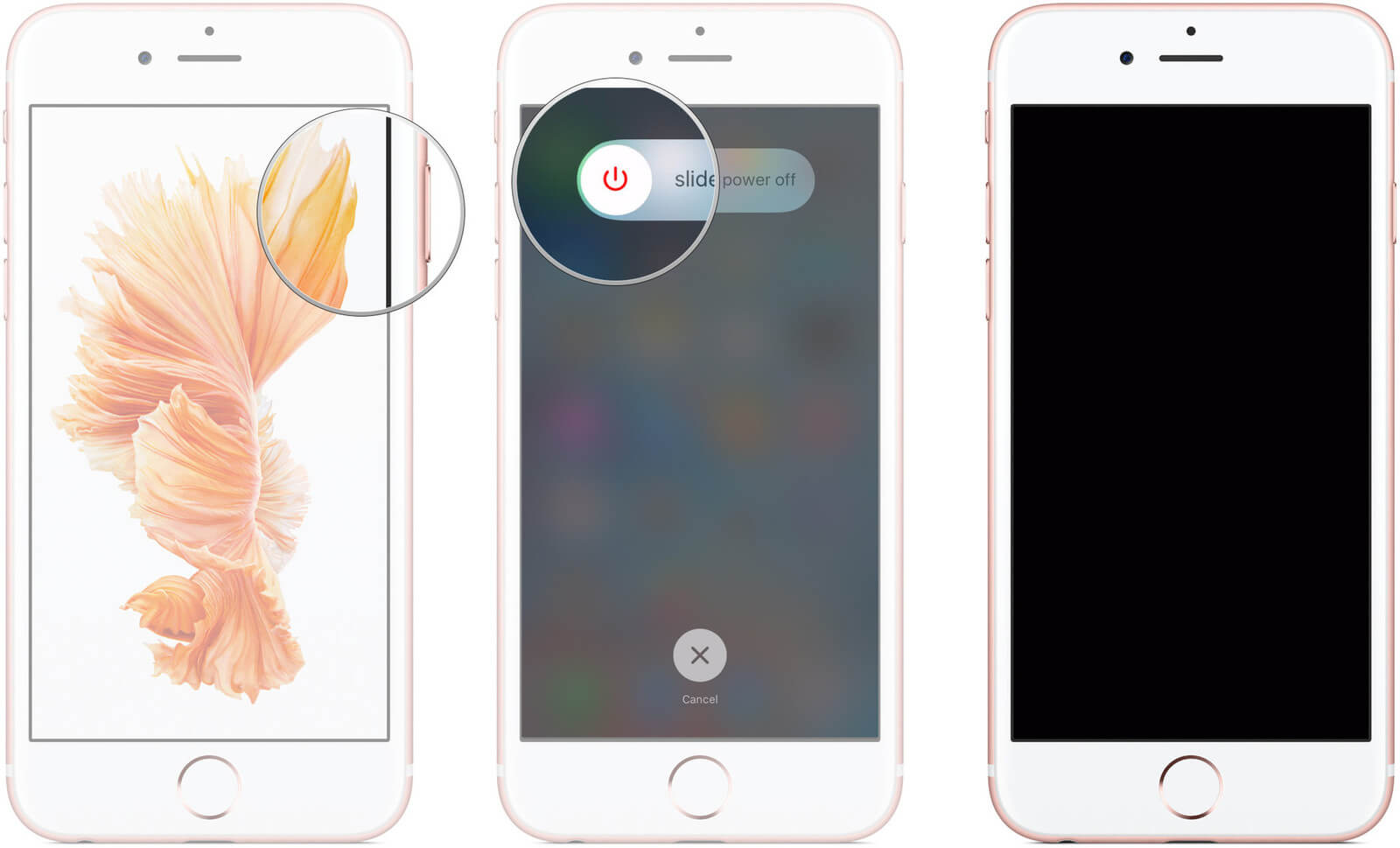
解决方案2:注销并登录您的iCloud帐户
在某些情况下,此方法有效,因此尝试此方法没有任何害处。 您需要做的就是退出您的 iCloud 帐户,然后重新登录。 之后,您可以继续检查您的 iCloud 备份现在是否显示。
解决方案3:重置网络设置
有时您的网络设置有问题。 这可能导致无法显示您的iCloud备份。 这就是您需要在iOS设备上重置网络设置的原因。
这是你如何做到的。
您不必担心此解决方案中的数据。 您不会丢失iOS设备上存储的任何数据。 此解决方案仅删除iOS设备上的网络设置。
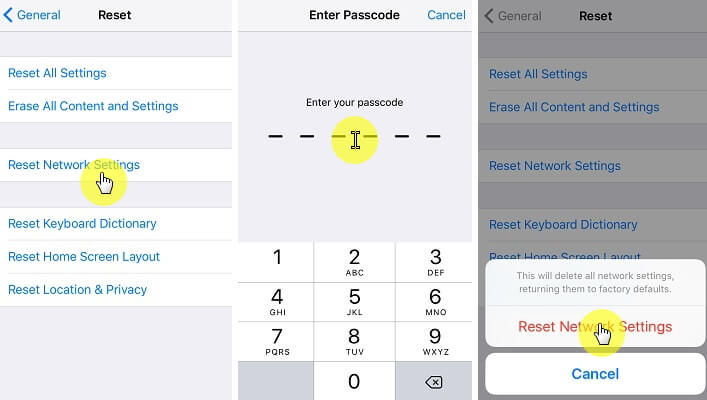
解决方案4:删除不需要的iCloud备份
您无法查看最新的iCloud备份文件的一个原因是没有足够的存储空间。 这就是您需要删除一些未使用的iCloud备份文件的原因。
以下是有关如何删除和iCloud Backup的指南。
解决方案5:升级您的iOS设备
能够修复iCloud备份的一个很好的解决方案是通过更新您的iOS设备无法正常工作。 这也是解决您在iOS设备上遇到的任何错误问题的一种方法。 更新iOS设备后,您应该能够看到iCloud备份。
我们知道,如果您需要它来恢复您的iOS设备,那么能够看到您的iCloud备份是多么令人沮丧。 因此,我们为您提供了一种惊人的替代方式来查看您的iCloud备份文件,这是通过使用FoneDog Toolkit iOS数据恢复。
来自FoneDog Toolkit iOS数据恢复的功能
FoneDog工具包 iOS数据恢复计划 将允许您毫无困难地查看您的iCloud备份。 除此之外,这个程序还可以做更多的事情。 FoneDog Toolkit iOS数据恢复程序将允许您从iOS设备恢复已删除的数据。 它可以从iTunes,iCloud和iOS设备本身恢复任何已删除的数据。
FoneDog工具包iOS数据恢复程序与包括iPhone 12在内的任何iOS设备兼容。使用FoneDog工具包– iOS数据恢复100%安全可靠,因为它不会覆盖iOS设备上的任何数据。
这是一个30日 免费下载版 为了您尝试恢复iCloud备份的数据,为什么不立即下载并修复您的问题!
iOS的数据恢复
恢复照片,视频,联系人,消息,通话记录,WhatsApp数据等。
从iPhone,iTunes和iCloud恢复数据。
与最新的 iPhone 和 iOS 兼容。
免费下载
免费下载

如何使用FoneDog工具包 - iOS数据恢复查看iCloud备份
首先,您必须从我们的官方网站www.fonedog.com下载FoneDog Toolkit,然后将其安装在Mac和Windows计算机上。
在PC上成功安装FoneDog Toolkit后,只需选择“从iCloud备份文件中恢复”选项,如屏幕左侧面板所示。

选择该选项后,FoneDog Toolkit - iOS Data Recovery将要求您登录您的iCloud帐户。 您只需在字段中输入Apple ID和密码,然后按Enter键。
请注意: 不要担心输入您的信息,因为FoneDog工具包 - iOS数据恢复将保护您的隐私。 如果您在iOS设备上启用了两步验证或双因素身份验证,那么您必须禁用此功能才能访问您的iCloud备份文件

成功登录iCloud后,程序将显示iCloud备份文件列表。 从这里,您可以选择要还原的所需备份文件,并且可以从备份的时间和日期开始。
单击“下载”按钮,以便显示iCloud备份。 下载完iCloud备份文件后,可以继续单击“下一步”按钮。

从iCloud下载备份文件后,所选备份文件中的所有项目将显示在屏幕上,您可以从iCloud备份文件中选择所需的所有数据。 在这里,您已经有权查看您的iCloud备份,因此请尝试检查其中的所有数据。
以红色突出显示的所有项目都是可以恢复的已删除数据,而以黑色突出显示的项目是iCloud备份文件中的现有数据。 预览每个项目以确认要从iCloud备份恢复到计算机的内容。
一旦确认了您要恢复,删除或未删除的所有项目,您就可以继续并单击“恢复”按钮。 请记住,使用iCloud备份文件,您不再需要将iOS设备连接到PC。

注意: 除了您的iCloud备份文件,FoneDog工具包iOS数据恢复还可以让您直接从iOS设备上看到您的iTunes备份文件和已删除的数据,即使没有备份。
人们还读到:
好吧,如果你遇到iCloud没有同步问题的问题,你可以点击下面的视频观看,这个视频指南为你提供了一个详细的视频教程来解决这个问题并从iCloud备份文件恢复数据。
正如您所看到的,Fonedog工具包 - iOS数据恢复程序是一个很棒的工具,如果您的iCloud备份出现问题,可以使用它。 使用Fonedog Toolkit - iOS数据恢复程序,您还可以查看iTunes备份文件。 但等等,还有更多!
FoneDog工具包 - iOS数据恢复程序还允许您从iOS设备恢复任何已删除的数据。 它可以恢复已删除或丢失的短信,联系人,通话记录,WhatsApp,照片,视频,备忘录,备忘录,语音邮件等。
FoneDog Toolkit iOS数据恢复程序还兼容任何iOS设备,如iPad,iPod Touch和iPhone设备。 我们的团队也不断更新该计划,让您体验更好的结果。 使用 FoneDog Toolkit iOS数据恢复 程序非常安全和有效。
它不会覆盖iOS设备上的任何数据。 您的所有人员也应保持安全。 FoneDog工具包 - iOS数据恢复程序将在从iOS设备恢复任何已删除项目时获得最高的成功率。 您可以通过三种方式恢复已删除的项目。 一个是通过我们之前向您展示的iCloud备份。
如果您能够通过iTunes备份数据,另一种方法是通过iTunes备份文件。 最后,直接从您的iOS设备无需备份。 太棒了吧? 获取FoneDog工具包iOS数据恢复,并在从iOS设备恢复丢失或删除的数据时体验最佳效果。
发表评论
评论
热门文章
/
有趣乏味
/
简单困难
谢谢! 这是您的选择:
Excellent
评分: 4.5 / 5 (基于 88 评级)